لقد كان جهاز Raspberry Pi microcomputer بحجم بطاقة الائتمان واحدًا من أكثر الأجهزة التي تم الحديث عنها منذ بداية المشهد لأول مرة في أوائل عام 2012. وقد تم تصميم هذا الجهاز في الأصل لتعليم الطلاب علوم الكمبيوتر ، وقد باع أكثر من 2 مليون وحدة وأصبح يجب أن يكون للتكنولوجيا الهواة.
يمكن استخدام Raspberry Pi في مجموعة متنوعة من المشاريع التي تقوم بتنفيذها بنفسك. لقد صنعه المتحمّسون إلى منصة تدفق وسائط ، أو مركزًا للتشغيل الآلي للمنزل ، أو حتى وحدة ألعاب قديمة ، من بين أمور أخرى.
إليك ما تحتاج إلى معرفته عن هذا الجهاز غير المكلفة:
الإخراج من العلبة
و Raspberry بي ليس مثل أي جهاز كمبيوتر قمت بشرائه من قبل. إنها عظام عارية جداً ، ولا يوجد غلاف ، ولا مراوح ، ولا مفتاح كهربائي ، ولا مصدر طاقة ، ولا قرص صلب. أنت تشتري أساسا لوحة صغيرة مع نظام على رقاقة ، والذي يتضمن المعالج ، بطاقة الرسومات ، والذاكرة في حزمة واحدة.

يتم تشغيل الجهاز بواسطة معالج ARM أحادي النواة منخفض الطاقة في الساعة 700 MHz. ولأغراض المقارنة ، يتميز جهاز iPhone 5S بوحدة معالجة مركزية ثنائية النواة بسرعة 1.3 جيجاهرتز ، ويتضمن Galaxy S4 معالج Snapdragon 600 رباعي النواة بسرعة 1.6 جيجاهرتز.
يمكن توصيل الشاشة من خلال موصل HDMI أو موصل RCA ، بينما يتم توصيل الماوس ولوحة المفاتيح عبر USB. يوجد أيضاً مقبس سماعة رأس 3.5 ملم ، منفذ Micro-USB ، والذي يستخدم لتشغيل الجهاز ، وفتحة بطاقة SD للتخزين.

تم تجهيز Raspberry Pi على مستوى المبتدئين ، والمعروف باسم الموديل A ، بذاكرة RAM سعة 256 ميجابايت ، ومنفذ USB واحد ، ولا يحتوي على منفذ إيثرنت ، في حين يبلغ 35 دولارًا (24.35 جنيهًا إسترلينيًا في المملكة المتحدة ، و 37.35 دولارًا أستراليًا تقريبًا في أستراليا ) يحتوي الطراز B على ضعف ذاكرة الوصول العشوائي (512 ميجابايت) ومنافذ USB إضافية. يحتوي الطراز الأكثر تكلفة أيضًا على شبكة إيثرنت مدمجة 10/100. سيتعين على مالكي الطراز A الاعتماد على بطاقة USB لاسلكية للاتصال بالإنترنت.
تم الإعلان مؤخرًا عن نموذج أحدث يعرف باسم Raspberry Pi B + وتمت إتاحته للشراء. والجهاز هو نفس سعر الموديل B الأصلي ، ولكنه يتضمن أربعة منافذ USB ، وفتحة لبطاقة microSD بدلاً من صوت كامل وأفضل ، ولديه متطلبات طاقة أقل.
استخدمت هذه المقالة النموذج B الأصلي في هذه المقالة ، ولكن نوصيك بالتقاط النموذج الأحدث لاستخدام المنافذ الإضافية واستهلاك أقل للطاقة.
المتطلبات
توصي مؤسسة Raspberry Pi ، المجموعة وراء الجهاز ، باستخدام وحدة تزويد بالطاقة Micro-USB من شركة حسنة السمعة يمكنها إنتاج 1.2A (1،200mA) عند 5 فولت. يستخدم الموديل B بين 700mA و 1،000mA حسب المكونات التي تتصل بها ، في حين يتم تصنيف الموديل A حول 500mA.

ولكن بالنسبة لهذا الدليل ، يجب أن يكون مورد الطاقة الذي يبلغ إنتاجه 700mA عند 5V أكثر من كافٍ. يجب على معظم أجهزة Android و BlackBerry و Windows Phone إجراء هذه المهمة. أنا أستخدم شاحن موتورولا قديم قادر على إنتاج 850mA في 5.1V.
ستحتاج أيضًا إلى بطاقة SD للتخزين ونوعًا من قارئ بطاقة SD - يحتوي جهاز MacBook Air على فتحة بطاقة SD التي سأستخدمها. الحد الأدنى للحجم المدعوم هو 4 جيجا بايت مع معدل سرعة من الدرجة 4 على الأقل ، ولكن يدعم Raspberry Pi بطاقات بسعة تصل إلى 32 جيجا بايت وتصنيف سرعة 10 فئات.

وأخيرًا ، ستحتاج إلى جهاز عرض وكابل HDMI و ماوس USB ولوحة مفاتيح واتصال بالإنترنت. سيطلب من مالكي الطراز A استخدام لوحة وصل USB لتوصيل أجهزة طرفية إضافية USB: لوحة المفاتيح والماوس وبطاقة لاسلكية.
تثبيت نظام التشغيل
لقد أنشأت مؤسسة Raspberry Pi Foundation أداة جديدة تزيل مدى تعقيد تثبيت نظام التشغيل في Raspberry Pi. يمكن تنزيل برنامج New Out Of Box ، المعروف بشكل مناسب باسم NOOBS ، كملف ZIP أو تورنت من موقع Raspberry Pi على الويب.

أثناء تنزيل الملف ، يجب تهيئة بطاقة SD الخاصة بك ؛ هذا سوف يمحو كل شيء على البطاقة. أسهل طريقة لتنسيق البطاقة هي تنزيل الأداة الرسمية لـ SD Card Association ، المتوفرة لكل من أجهزة كمبيوتر Windows و OS X.
بمجرد الانتهاء من تنزيل ملف NOOBS ، قم بفك ضغطه ، واستخرج الملفات إلى جذر بطاقة SD الخاصة بك ، وأخرجها بأمان من الكمبيوتر. بعد ذلك ، قم بتوصيل الماوس ولوحة المفاتيح بمنافذ USB والشاشة إلى HDMI وكابل Ethernet وبطاقة SD ، والتي يمكن إدخالها في الفتحة الموجودة على الجزء الخلفي من الجهاز. مع جميع المكونات في المكان ، حان الوقت الآن لتوصيل سلك الطاقة micro-USB ، والذي سيعمل تلقائيًا على تشغيل Raspberry Pi.
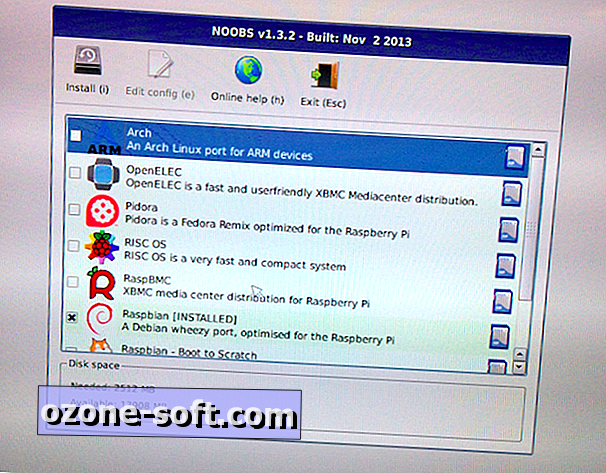
سيتم تقديمك بقائمة من أنظمة التشغيل المتوافقة. أوصي باستخدام Raspbian للحذاء الأول الخاص بك. اضبط لغتك ، وحدد نظام التشغيل ، وانقر فوق Install. قد تستغرق العملية ما يصل إلى 20 دقيقة ، عند اكتمالها ، انقر فوق الزر "موافق" وانتظر أثناء إعادة تشغيل النظام.
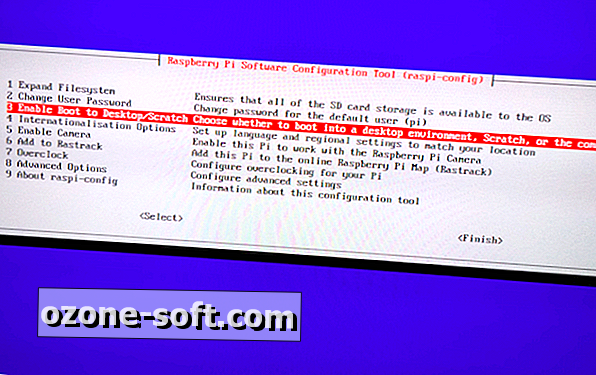
اختر الخيار الثالث من قائمة التمهيد ليتم التمهيد تلقائيًا إلى سطح المكتب ، متبوعًا بالخيار الثاني (يجب أن يقرأ "سجل سطح المكتب في المستخدم" pi "في سطح المكتب الرسومي). قم بالتمرير لأسفل ، ثم اختر انتهى ، وانتظر مع إعادة تمهيد النظام إذا طُلب منك ذلك ، فإن اسم المستخدم الافتراضي هو "pi" وكلمة المرور هي "raspberry".
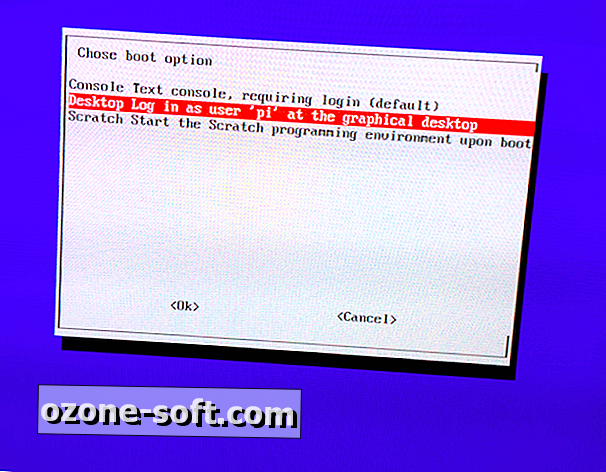
يكتشف
ماذا الآن؟ بالنسبة لأولئك منكم المهتمين بالبرمجة ، أوصيك بالاطلاع على تطبيق Scratch المثبت مسبقًا. بالنسبة لبقيتنا ، يمكنك زيارة مواقع الويب المفضلة لديك باستخدام المتصفح المرفق ، أو حتى تنزيل الألعاب والبرامج من متجر Pi.
أدخل المتجر ، وأنشئ حسابًا ، وقم بتنزيل لعبة (قم بالاطلاع على Open Arena ، وميناء Quake III). يمكنك أيضًا الوصول إلى الألعاب المثبتة مسبقًا مثل Snake و Tetris بالنقر فوق رمز Debian Games.
أوصي بتثبيت أنظمة تشغيل أخرى وإيجاد نظام يناسب احتياجاتك. يجب على أولئك الذين تهتم بتحويل جهاز Raspberry Pi إلى مركز XBMC Media Center أن يراجعوا OpenELEC أو RaspBMC ، وكلاهما مشمولان في أداة NOOBS.














ترك تعليقك